
EasyUEFI Enterprise是一款专业强大的UEFI启动项管理工具,在EasyUEFI Enterprise中用户可以轻松管理EFI/UEFI启动项、编辑EFI系统分区和修复系统启动问题。软件提供直观的启动项排序和编辑功能,支持创建、删除或备份启动条目,还能直接访问EFI系统分区进行文件操作,无需复杂命令即可解决Windows和Linux双系统引导等疑难问题。
1、徒手反汇编处理,无视机器码许可,解锁企业版
├—参考yaschir制作的WinToUSB/WinToHDD的补丁
2、已拆包免安装,可以在非UEFI启动的系统运行软件
├—官方版只能安装在基于通过UEFI启动的操作系统上
3、杜绝检测升级,去启动检测提示,去工具菜单检测升级项
4、去界面底部旗下其它软件产品推广链接项,删除多国语言
注:存放路径及文件夹不要带有中文, 否则打开软件是英文的.
1、主要用于管理你的EFI、UEFI启动项。
2、有了它,不不需要进BIOS,甚至不需要懂BIOS,直接在Windows完成对启动项的创建、删除、编辑、清理、备份和还原工作,非常实用。
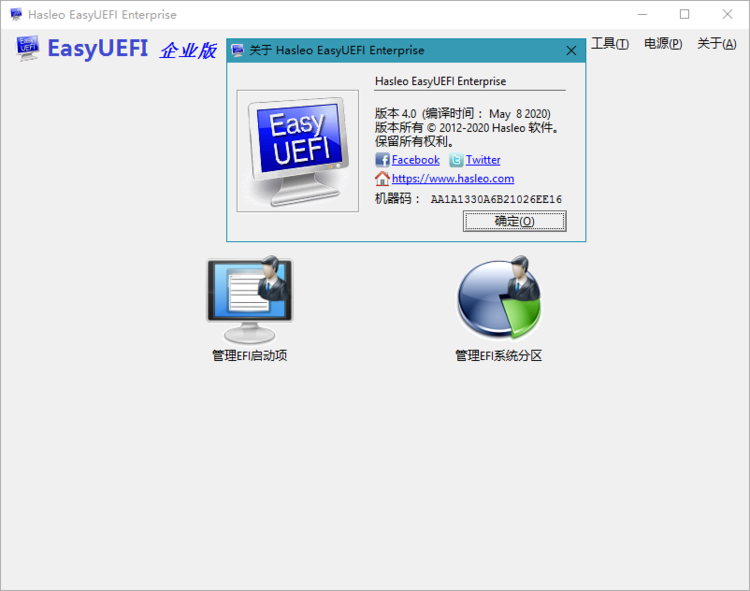
1、EasyUEFI Enterprise 4拥有全面的EFI / UEFI引导选项管理功能,例如创建,删除,编辑EFI / UEFI引导选项,更改EFI / UEFI引导顺序等。
2、备份,还原,重建,删除,浏览和写入EFI系统分区(ESP)或将EFI系统分区(ESP)移动到另一个驱动器。已改善
3、创建Windows PE紧急磁盘。
4、命令行支持。
5、创建,删除和修改EFI / UEFI引导选项
6、备份和还原EFI / UEFI引导选项
7、禁用和启用EFI / UEFI引导选项
8、从Windows内部引导到UEFI固件设置(UEFI BIOS)
9、指定一次性启动选项
10、更改EFI / UEFI引导顺序
11、命令行支持
12、UEFI 硬件可与 BIOS 结合使用。
许多用户都在问EasyUEFI Enterprise 4怎么用?那么不要急,小编这次特为大家整理了详细的图文教程以供参考:
ps:开启UEFI启动操作要求为主板上必须有UEFI启动选项
一、设置独立引导分区
1、UEFI启动需要一个独立的分区,以win8 64位为例,打开资源管理器,右击—计算机---管理。在打开的窗口中切换到—计算机管理—存储—磁盘管理—右击左侧主分区(一般选择系统C盘选择“压缩卷”)
2、在打开的压缩卷窗口中,在“输入压缩空间量”处输入合适的数值(一般1G就够了),然后,当前分区后面划出一块新的空间,按提示右击,选择建立简单卷,将其创建为主分区并且将其格式化为FAT32格式。
二、设置UEFI启动
1、完成分区的创建后,再将UEFI所需的启动文件复制到分区即可。首先以管理员身份启动命令提示符,输入下列的命令(独立出来的盘符为M)【bcdboot c:windows /s M: /f UEFI】当屏幕提示“已成功创建启动文件”,则表示已经将UEFI所需的启动文件复制到位额。
三、使用UEFI启动
重启系统按F12键,选择“UEFI Hard Disk”,这样使用额UEFI的方式win8,进入系统后,同上打开系统的磁盘管理组件,此时我们可以看到独立的主分区显示为“系统,主分区”。
错误提示:
出现错误消息“ I只能安装在基于(U)EFI的Windows操作系统上”。
解决方法:
为了向后兼容,大多数基于UEFI的计算机还通过提供旧版BIOS兼容性的兼容性支持模块(CSM)支持旧版BIOS模式下的引导。而本程序是一种用于管理UEFI引导选项的软件,它只能在UEFI BIOS模式下工作,如果您以旧版BIOS模式安装Windows,它将提示您此错误消息,因此请确保您的Windows是使用UEFI模式安装的,而不是旧版BIOS模式。
EasyUEFI企业版支持的操作系统:
管理EFI/UEFI启动项: 基于EFI/UEFI启动的Windows Vista、7、8、8.1、2008 (R2)、2012 (R2)
创建Windows PE启动盘: 基于EFI/UEFI启动的Windows 7、Windows 8、2008 R2、2012 (R2)
支持的操作系统基于EFI/UEFI启动的Windows或Linux
版本 4.6 (2021.4.23)
改进WinPE创建功能
修改BUG:某些情况下安装程序失败的问题
版本 4.5 (2020.10.30)
支持 Windows 10 20H2
修改BUG:某些情况下还原或者重建ESP分区失败
修改其它小BUG